Ang Sony Dualsense ay nakatayo bilang pinakamahusay na PS5 controller salamat sa mga makabagong tampok nito, komportableng mahigpit na pagkakahawak, at disenyo ng ergonomiko, pagpapahusay ng iyong karanasan sa paglalaro sa PlayStation 5 . Habang ang pagkonekta sa dualshock 4 sa pinakamahusay na mga PC ng gaming ay isang hamon, ang DualSense ay nag -aalok ng mas mahusay na pagiging tugma ng PC, pagpoposisyon nito sa mga pinakamahusay na mga Controller ng PC . Sa ibaba, gagabayan ka namin sa pamamagitan ng prangka na proseso ng pagkonekta sa iyong DualSense sa isang PC.

Mga item na kinakailangan upang ipares ang PS5 controller na may PC:
- Data-handa na USB-C cable
- Bluetooth adapter para sa PC
Ang pagpapares ng iyong DualSense controller na may isang PC ay maaaring maging nakakalito kung wala kang tamang mga tool. Ang DualSense ay hindi kasama ang isang USB cable kapag binili nang hiwalay, at hindi lahat ng mga PC ay nilagyan ng Bluetooth. Upang matagumpay na ikonekta ang iyong DualSense sa isang PC, kakailanganin mo ang isang USB-C cable na sumusuporta sa paglipat ng data. Maaari itong maging isang c-to-c cable kung ang iyong PC ay may USB-C port, o isang USB-C-to-A cable para sa tradisyonal na hugis-parihaba na USB port.
Kung ang iyong PC ay kulang sa Bluetooth, ang pagdaragdag nito ay medyo simple. Nag -aalok ang merkado ng iba't ibang mga adaptor ng Bluetooth; Ang ilan ay umaangkop sa isang slot ng PCIe sa loob ng iyong computer, habang ang iba ay nangangailangan lamang ng isang USB port.

Ang aming nangungunang pick
Creative BT-W5 Bluetooth Transmitter
Paano Ipares ang PS5 Controller sa PC sa USB

- I -plug ang iyong napiling USB cable sa isang bukas na port sa iyong PC.
- Ikonekta ang kabilang dulo ng cable sa USB-C port sa iyong dualsense controller.
- Maghintay para makilala ng iyong Windows PC ang DualSense Controller bilang isang gamepad.
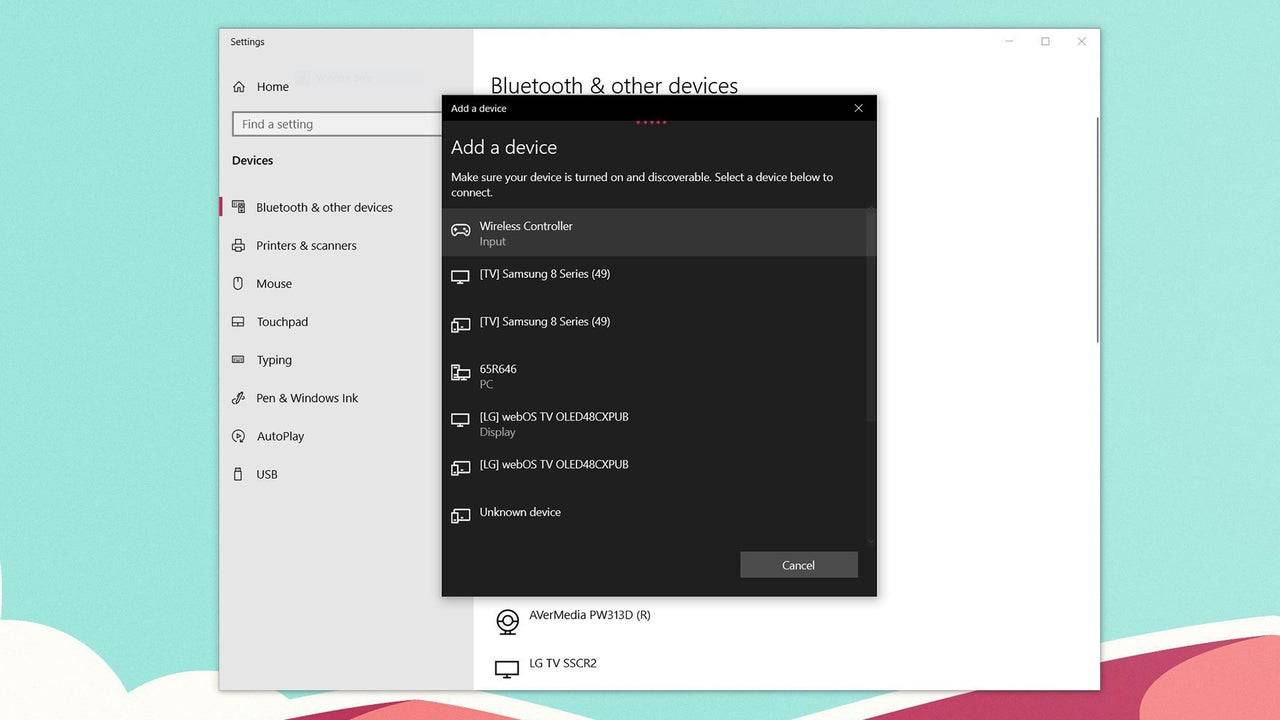
Paano Ipares ang PS5 DualSense Controller sa PC sa Bluetooth
- I -access ang mga setting ng Bluetooth ng iyong PC sa pamamagitan ng pagpindot sa Windows key, pag -type ng "Bluetooth", at pagpili ng Bluetooth at iba pang mga aparato mula sa menu.
- I -click ang Magdagdag ng Bluetooth o iba pang aparato .
- Piliin ang Bluetooth sa window ng pop-up.
- Sa iyong DualSense controller (tiyakin na ito ay naka-disconnect at pinapagana), pindutin at hawakan ang pindutan ng PS at lumikha ng pindutan (sa tabi ng D-PAD) nang sabay-sabay hanggang sa ang light bar sa ilalim ng touchpad ay nagsisimulang kumikislap.
- Sa iyong PC, piliin ang iyong DualSense controller mula sa listahan ng mga magagamit na aparato ng Bluetooth.
 Bahay
Bahay  Pag-navigate
Pag-navigate






 Mga pinakabagong artikulo
Mga pinakabagong artikulo










 Pinakabagong Laro
Pinakabagong Laro











